إذا قمت بتنزيل ملف برنامج تشغيل ولكنك غير قادر على تثبيته لأن ملف .exe مفقود (مثل setup.exe أو install.msi)، فيمكنك تثبيت برنامج التشغيل يدويًا باستخدام ملف .INF.
لا تقوم بعض الشركات المصنعة للطابعات والماسحات الضوئية والشاشات وأجهزة الكمبيوتر الأخرى بإنشاء ملف تثبيت setup.exe. في هذه الحالة، افتح الملف الذي تم تنزيله والذي يجب أن يحتوي على برنامج التشغيل واستخدم ملف INF للتثبيت. في هذه المقالة، سنخبرك ونوضح لك كيفية تثبيت برنامج التشغيل باستخدام ملف INF.
مثال على الشكل الذي قد يبدو عليه ملف INF:
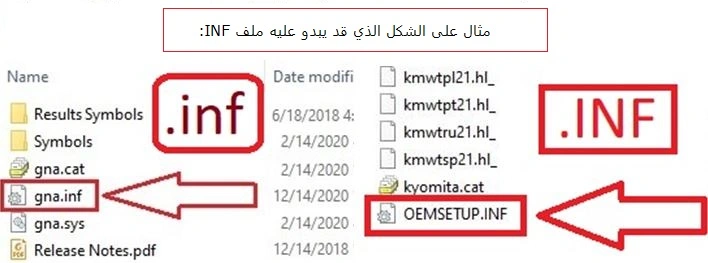
كيفية تثبيت برنامج التشغيل: انقر بزر الماوس الأيمن على ملف INF وحدد ‘تثبيت’. حدد ‘نعم’ لتحذير التحكم في حساب المستخدم.
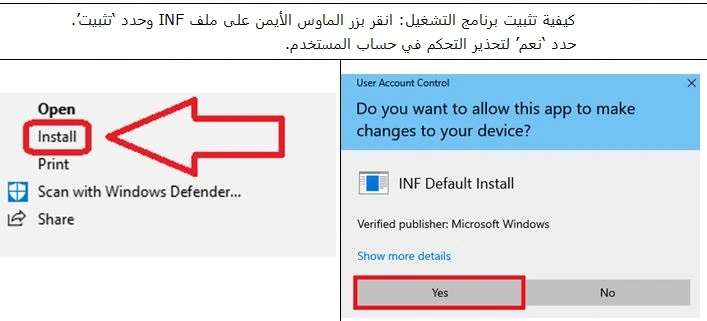
ستظهر رسالة على شاشة المراقبة: ‘تمت العملية بنجاح’.
قد يؤدي النقر بزر الماوس الأيمن فوق ملف .INF إلى ‘تثبيت’ إلى إضافة ملفات إلى نظام التشغيل Windows، ولكنه في كثير من الأحيان لا يربط برنامج التشغيل بمنفذ USB الظاهري الصحيح في نظام التشغيل Windows. لذلك، يوصى باستخدام طريقة أخرى، وهي تثبيت برنامج التشغيل باستخدام ‘القرص الخاص’. تقوم هذه الطريقة بتكوين كل شيء بشكل صحيح في مسار واحد وهي الطريقة الأكثر موثوقية لتثبيت برنامج التشغيل.
الطريقة الموصى بها لتثبيت برنامج التشغيل في نظام التشغيل Windows باستخدام ‘Have Disk’
فك ضغط برنامج التشغيل
افتح المجلد الذي قمتَ بفك ضغطه وتأكد من ظهور الملف: …*****.inf (.INF). اترك هذه النافذة مفتوحة — ستُشير بعدها لـ Windows إلى هذا الملف.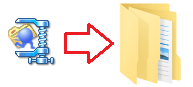
توصيل الطابعة وتشغيلها
وصّل الطابعة بالكمبيوتر عبر USB. شغّل الطابعة وانتظر حوالي 10–20 ثانية. إذا ظهر في Windows التنبيه «برنامج التشغيل غير متوفر» (Driver unavailable)، فتابع — ستعالج الخطوات أدناه المشكلة.
فتح «معالج إضافة طابعة» الكلاسيكي
اضغط Win + R – اكتب control – اضغط Enter لفتح لوحة التحكم. انتقل إلى الأجهزة والصوت – الأجهزة والطابعات – انقر إضافة طابعة. إذا لم تظهر طابعتك في القائمة، انقر الطابعة التي أريدها غير مُدرجة.
اختيار الإعداد اليدوي
اختر إضافة طابعة محلية أو طابعة شبكة بإعدادات يدوية – التالي. في شاشة اختيار منفذ الطابعة، حدّد استخدام منفذٍ موجود – اختر USB001 (منفذ طباعة افتراضي لـ USB) – التالي. ملاحظة: إذا لم تعمل الطباعة لاحقًا، يمكنك التبديل إلى USB002 من خصائص الطابعة – المنافذ.
تثبيت برنامج التشغيل باستخدام «من قرص…» (Have Disk)
في شاشة تثبيت برنامج تشغيل الطابعة، انقر من قرص… – استعراض…. انتقل إلى المجلد الذي فُك ضغطه واختر: …*****.inf (.INF) – فتح – موافق. اختر الإدخال الذي يظهر – التالي. إذا طُلب منك استبدال برنامج تشغيل موجود، اختر استبدال برنامج التشغيل الحالي – التالي. اكتب اسمًا للطابعة (أي اسم) – التالي – إنهاء. انقر بزر الماوس الأيمن على طابعتك الجديدة – خصائص الطابعة – طباعة صفحة اختبار.
يوضح هذا الفيديو كيفية تثبيت برنامج تشغيل الطابعة على نظام التشغيل Windows.
إذا لم تظهر امتدادات أسماء الملفات (.INF) في مستكشف الملفات
في Windows 10: داخل مستكشف الملفات، افتح علامة تبويب عرض من شريط القوائم، ثم فعّل امتدادات أسماء الملفات. في Windows 11: اكتب في مربع البحث على شريط المهام مستكشف الملفات ثم افتح مستكشف الملفات. داخل مستكشف الملفات، انتقل إلى عرض – إظهار – فعّل امتدادات أسماء الملفات.
في Windows 11: اكتب في مربع البحث على شريط المهام مستكشف الملفات ثم افتح مستكشف الملفات. داخل مستكشف الملفات، انتقل إلى عرض – إظهار – فعّل امتدادات أسماء الملفات.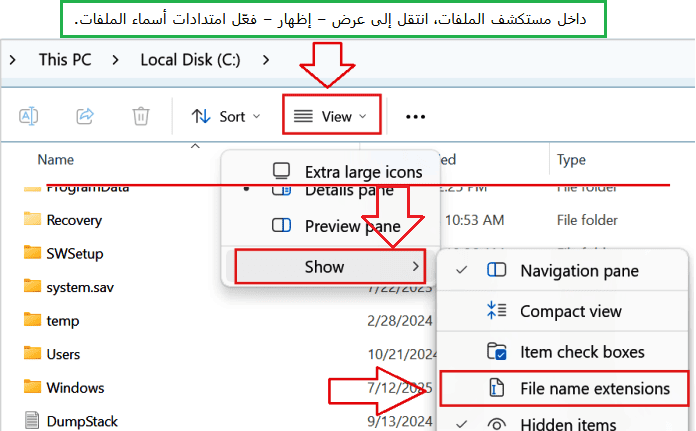
حلول سريعة (فقط إذا لم تتم الطباعة من المحاولة الأولى)
لا تتم الطباعة / الحالة «غير متصل (Offline)»:
انقر بزر الماوس الأيمن على الطابعة – خصائص الطابعة – المنافذ – بدّل بين USB001 وUSB002 – تطبيق – جرّب مرة أخرى.
تعثر «خدمة التخزين المؤقت للطباعة» (Print Spooler):
اضغط Win + R – اكتب services.msc – Enter – انقر نقرًا مزدوجًا على Print Spooler (خدمة التخزين المؤقت للطباعة) – إعادة تشغيل – جرّب طباعة صفحة اختبار.
لماذا نوصي بهذه الطريقة فقط
قد يؤدي النقر بزر الماوس الأيمن على ملف .INF ثم اختيار تثبيت إلى نسخ الملفات إلى Windows، لكنه كثيرًا ما لا يربط برنامج تشغيل CAPT بمنفذ USB الافتراضي الصحيح. طريقة من قرص… المذكورة أعلاه تُعدِّد كل الإعدادات بشكلٍ صحيح في خطوة واحدة، وهي الأكثر موثوقية لهذه الطابعة.
ملف .INF هو ملف نصي عادي يحتوي على معلومات حول كيفية تثبيت البرنامج أو تكوينه على جهاز الكمبيوتر. يتم استخدامه عادةً لتثبيت البرامج على أنظمة تشغيل Windows. يحتوي الملف على إرشادات خاصة ببرنامج التثبيت، مثل المكان الذي يجب نسخ الملفات فيه، ومفاتيح التسجيل التي يجب إنشاؤها، والمعلومات الأخرى اللازمة لتثبيت البرنامج بشكل صحيح. عادةً ما يتم تضمين الملف مع حزمة البرنامج ويتم تشغيله عندما يختار المستخدم تثبيت البرنامج.
باستخدام ملف .INF، يمكنك تثبيت برامج التشغيل على أنظمة التشغيل: Windows 11، Windows 10، Windows 8، Windows 8.1، Windows 7، Windows Vista، Windows XP (64 بت / 32 بت).
دليل سريع لتثبيت برنامج التشغيل: انقر بزر الماوس الأيمن على ملف INF وحدد ‘تثبيت’. حدد ‘نعم’ لتحذير التحكم في حساب المستخدم. ستظهر نافذة تحتوي على الرسالة: ‘تمت العملية بنجاح’. يمكنك تحديد عدة ملفات INF مرة واحدة، ثم النقر بزر الماوس الأيمن على أي منها وتحديد ‘تثبيت’.
آخر تحديث بتاريخ نوفمبر 6, 2025 بواسطة halunjadid
 إذا لم تتمكن من العثور على برامج تشغيل (برامج) لأنظمة التشغيل Windows 11 وWindows 10 وWindows 8، فيمكنك تثبيت برامج التشغيل القديمة لأنظمة التشغيل Windows 7 وWindows Vista. في معظم الحالات، تكون برامج التشغيل هذه متوافقة مع أنظمة التشغيل الأحدث، ويتم تثبيتها بشكل طبيعي ولا توجد أية مشكلات.
إذا لم تتمكن من العثور على برامج تشغيل (برامج) لأنظمة التشغيل Windows 11 وWindows 10 وWindows 8، فيمكنك تثبيت برامج التشغيل القديمة لأنظمة التشغيل Windows 7 وWindows Vista. في معظم الحالات، تكون برامج التشغيل هذه متوافقة مع أنظمة التشغيل الأحدث، ويتم تثبيتها بشكل طبيعي ولا توجد أية مشكلات.



ok
شكرًا لك. تم تثبيت برنامج التشغيل ويعمل بشكل جيد.
ok
مشكورررررررررررررر
تمام ومشكورين على هذا البرنامج
السلام عليكم ورحمة الله وبركاته
برنامج جميل